Thiết lập Keymapping chơi Võ Lâm Kiếm Vương 3D thuận tiện hơn +trên PC
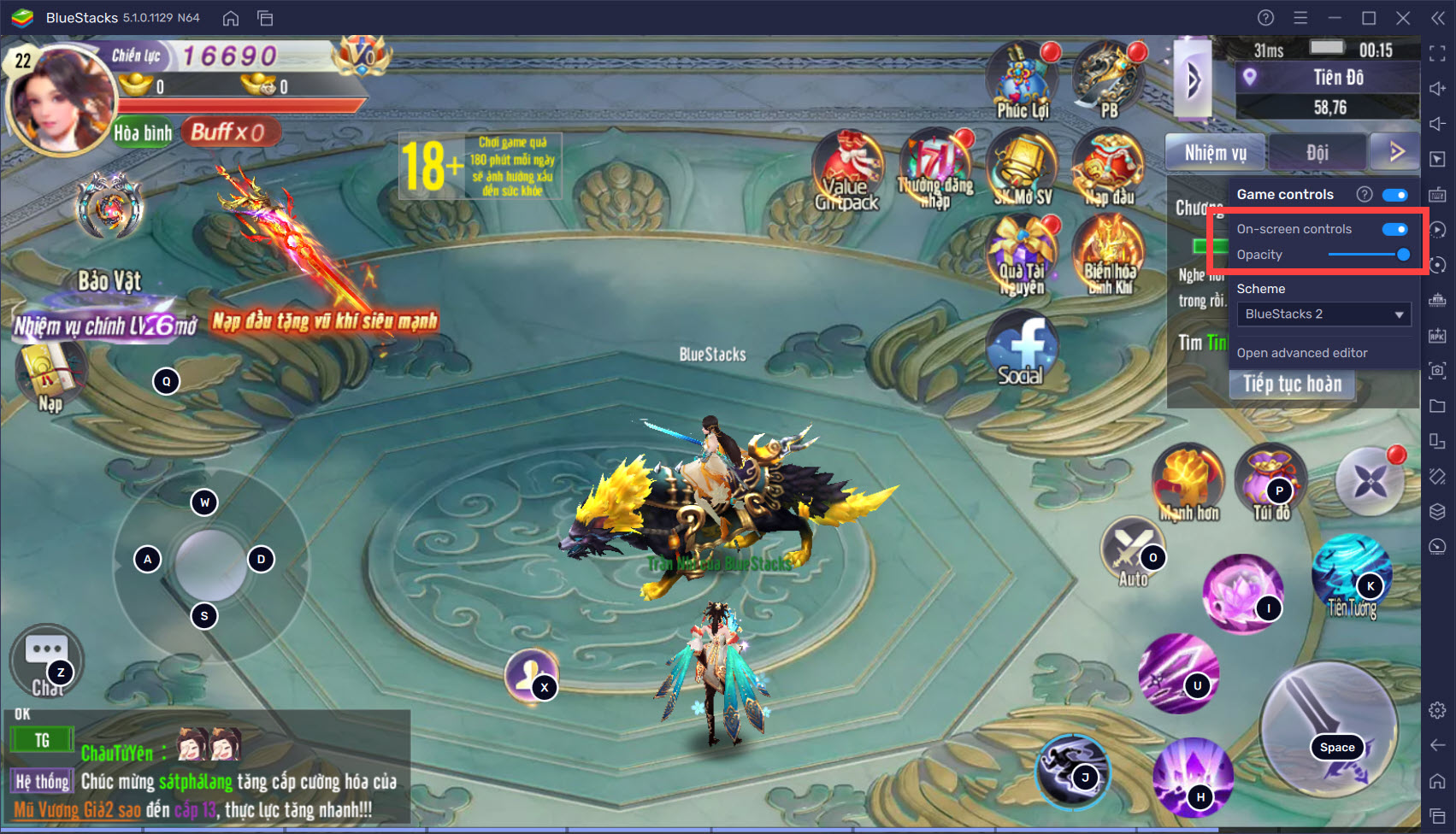
Lối chơi của Võ Lâm Kiếm Vương 3D không quá khó với bất cứ game thủ nào. Nhưng nếu bạn chơi PvP, đi chiến trường hoặc làm các nhiệm vụ cao cấp thì lúc này kỹ năng chơi lại là một yếu tố không thể thiếu. Thiết lập Game Controls cho Võ Lâm Kiếm Vương 3D chính là giải pháp tốt nhất giúp xử lý các vấn đề liên quan đến điều khiển nhân vật khi chơi trên máy tính, giúp trải nghiệm chơi game mượt mà hơn.
Game Controls là gì?
Trước khi đi vào cách dùng Game Controls chúng ta cần phải hiểu khái niệm sơ qua công cụ này.
Về cơ bản nó là một công cụ được tích hợp trong BlueStacks, phần mềm giả lập Android tốt nhất hiện nay. Game Controls sẽ giúp người chơi game giải quyết vấn đề về điều khiển trò chơi cũng như tạo ra các profile tối ưu nhất có thể mà không cần quá nhiều thao tác. Bản thân tựa game Võ Lâm Kiếm Vương 3D cũng đã hỗ trợ sẵn một profile ngay từ đầu.
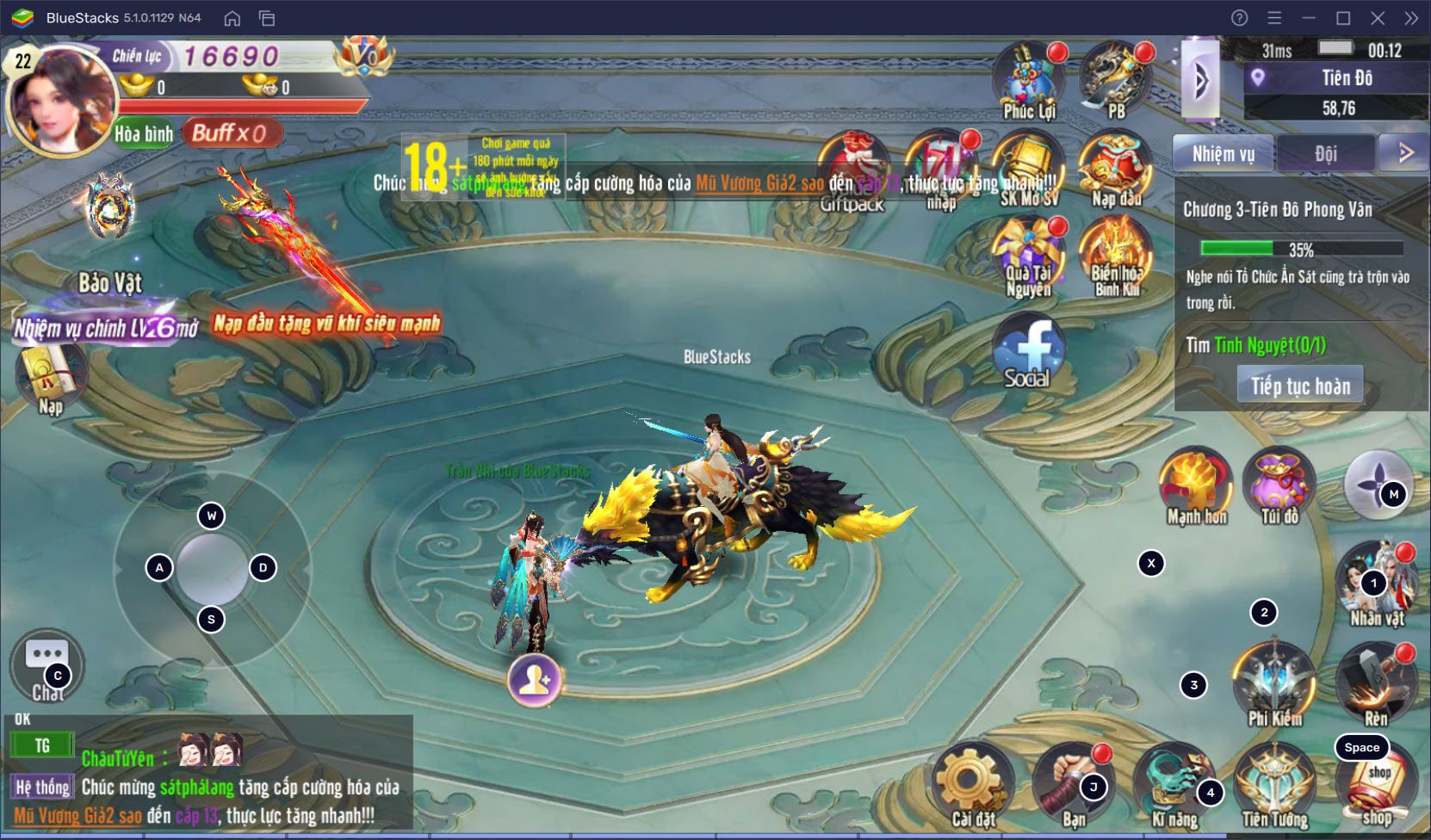
Game Controls hỗ trợ trải nghiệm game tốt hơn
Cách dùng Game Controls cho Võ Lâm Kiếm Vương 3D
Để sử dụng cho tựa game, rất đơn giản khi chúng ta chỉ cần vào bên trong tựa game đó sau đó kích hoạt menu bên góc phải sẽ xuất hiện một dãy menu ẩn, sau đó nhấn vào biểu tượng bàn phím để hiển thị giao diện của Game Controls. Hãy bỏ qua các phần không cần thiết và nhấn vào Open Advanced Editor để chỉnh sửa trực tiếp.
Lưu ý: Trong quá trình chỉnh sửa hãy chọn vị trí an toàn cho nhân vật.
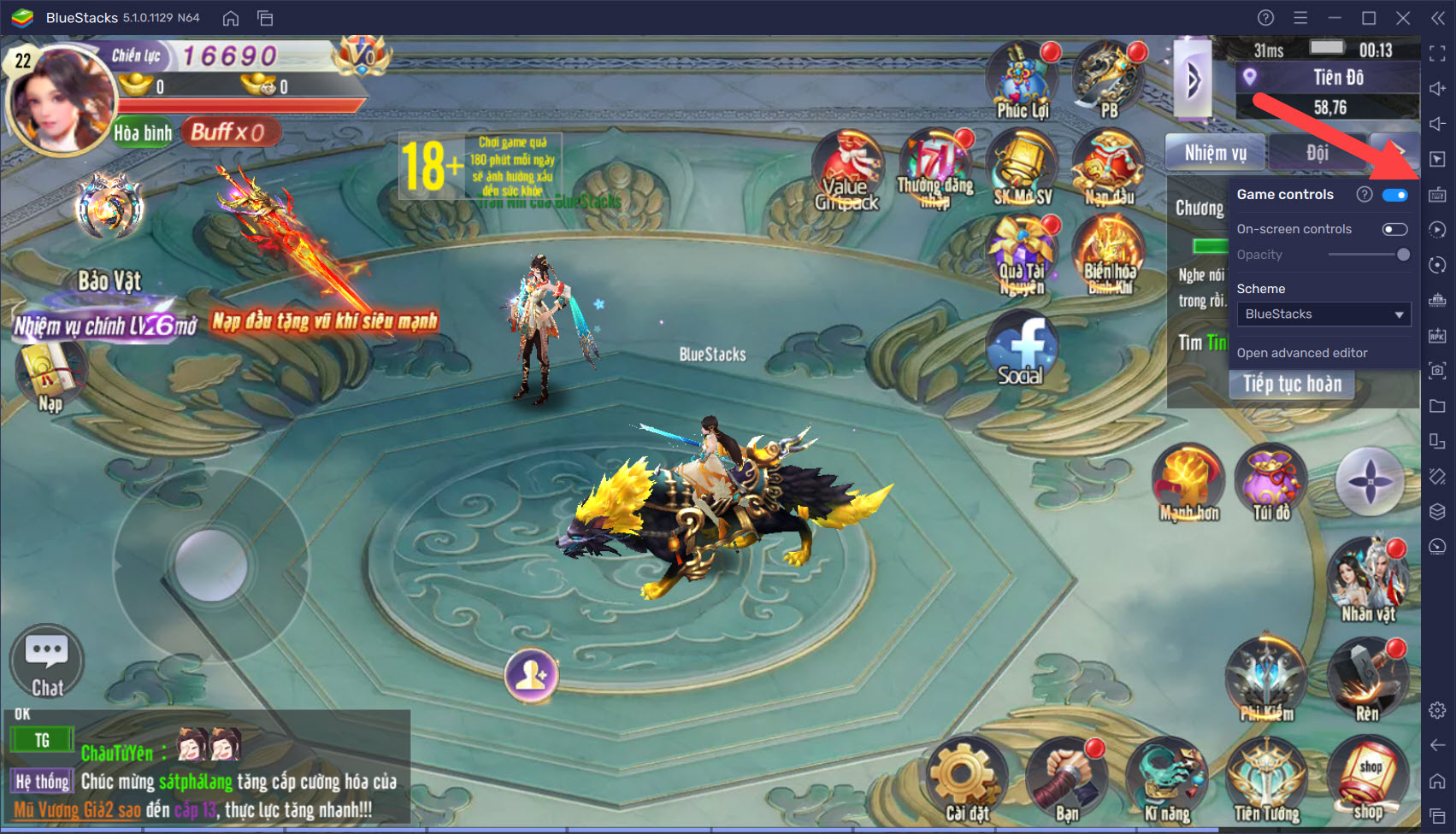
Kích hoạt công cụ
Ngay lập tức bạn sẽ thấy giao diện hiện lên bao gồm các phím tắt đã được thiết lập trước đó bởi chính BlueStacks cùng với bộ công cụ Game Controls. Ở đây giao diện sẽ được chia làm 3 phần hoàn toàn khác biệt bao gồm:
- Phần đầu tiên chính là giao diện chúng ta đang đề cập, giao diện sử dụng để tinh chỉnh các vị trí phím tắt.
- Phần trên cùng là phần tạo profile cho phép thay đổi và chỉnh sửa các profile.
- Ở dưới là 14 chức năng sẽ được giới thiệu ngay dưới đây.
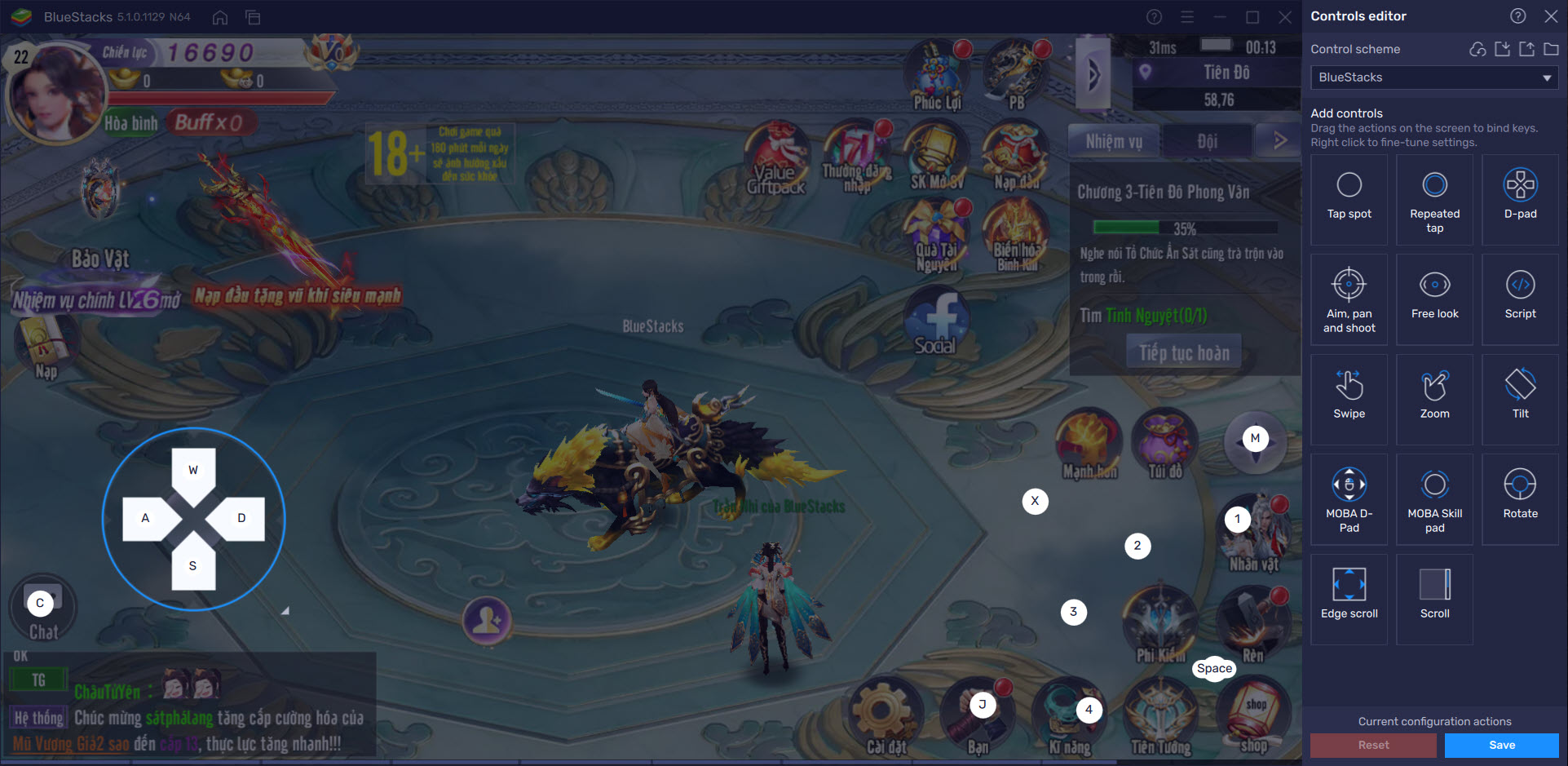
Bố cục và giao diện công cụ
Trước tiên chúng ta có thể sử dụng profile có sẵn để thiết lập hoặc copy profile đó với tính năng ở ngay trên, hoặc tạo một profile hoàn toàn mới sẽ giúp bạn hiểu tường tận hơn về cách dùng Game Controls cho Võ Lâm Kiếm Vương 3D.
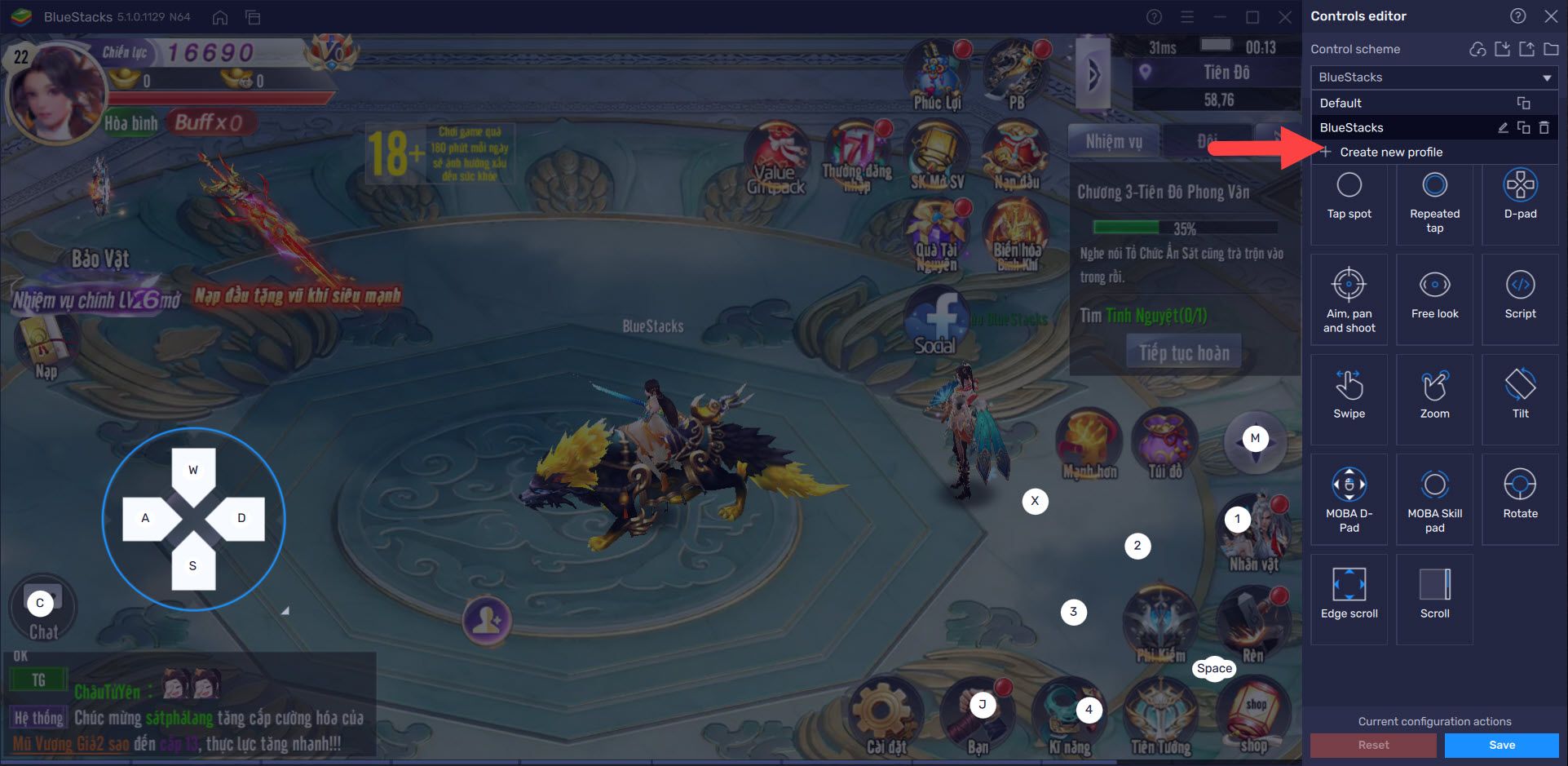
Tiến hành tạo một profile mới
Công việc đầu tiên cần làm là tạo phím tắt di chuyển cho nhân vật, cách chơi Võ Lâm Kiếm Vương 3D cũng cho bạn sẵn vị trí của nó ở bên trái. Về phần này có công cụ D-pad sẽ giúp chúng ta xử lý nó bằng cách kéo thả ra và đặt vào đúng vị trí. Nếu to hơn hoặc nhỏ hơn có thể kéo và chỉnh sửa bằng cách giữ vào mũi tên góc phải, để thay đổi phím tắt nhấn vào vị trí tên phím rồi sau đó nhấn phím muốn thay.
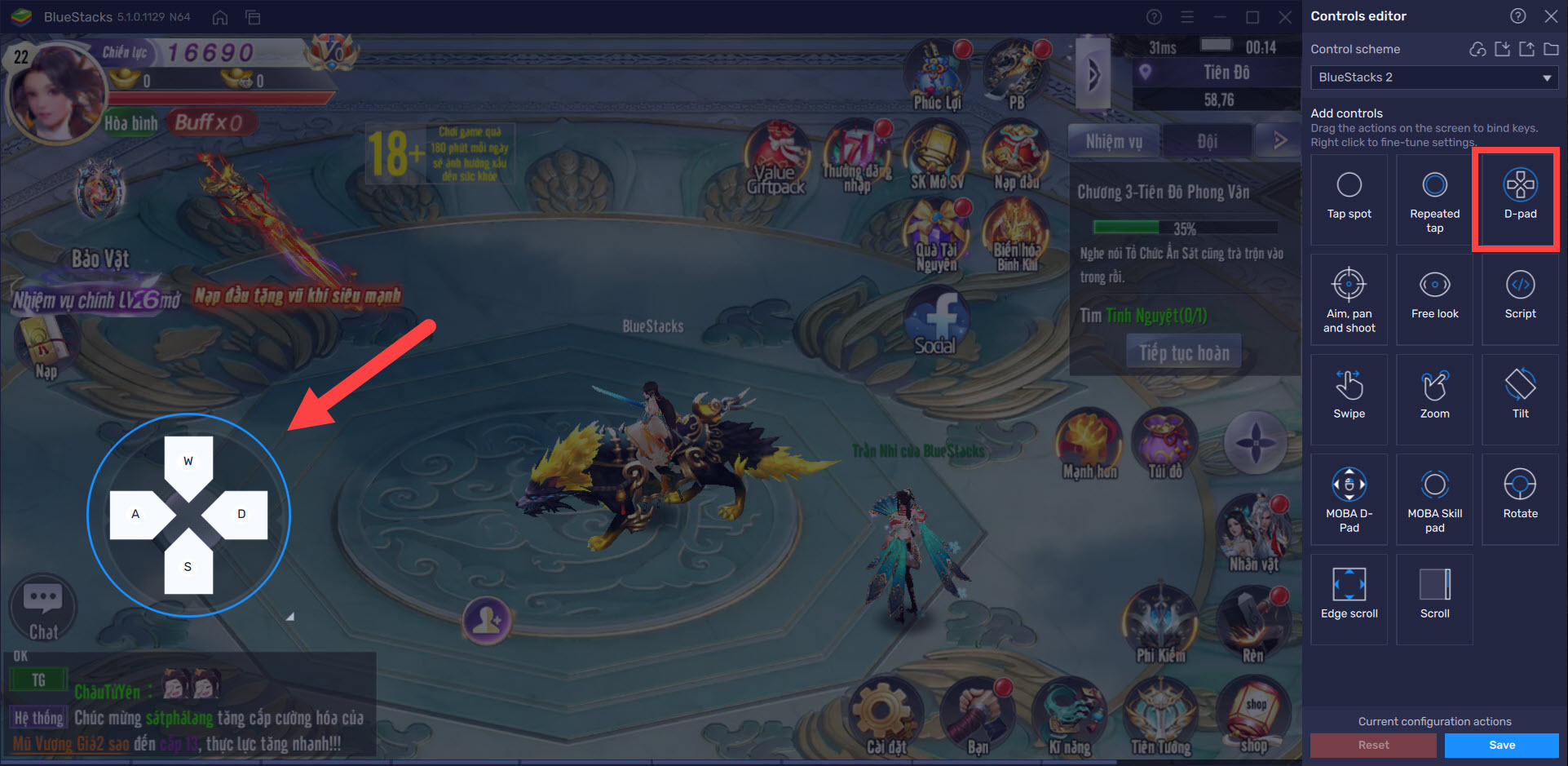
Gán phím di chuyển
Bước tiếp theo là thiết lập các phím tắt chức năng như sử dụng kỹ năng, né tránh, làm nhiệm vụ. Để giải quyết vấn đề này chúng ta có công cụ Tap Spot, đây là công cụ giúp gán nhanh một phím tắt ở vị trí bất kỳ mà bạn muốn.
Lưu ý: Với chức năng này người sử dụng không cần kéo thả mà chỉ cần click chuột vào một vị trí nhất định.

Thêm các phím tắt chức năng
Ngoài các phần thiết lập trên người chơi có thể áp dụng cho tựa game thêm nhiều tính năng khác nhau nếu như bạn muốn nhưng tất nhiên nó phải khả thi với tựa game. Ví dụ như không thể nào áp dụng chức năng xoay camera cho một tựa game 2D chẳng hạn.
Ở trên là 2 chức năng, 12 chức năng còn lại sẽ bao gồm:
Repeated Tap: Giống Tap spot nhưng là nhấn nhiều lần thay vì 1 lần, có thể thay đổi số lần sử dụng
- Aim, pan and shoot : Đây là cụm combo thích hợp cho các tựa game bắn súng.
- Free look: Chức năng này ở phiên bản tiếng anh có tên là Free Look, một dạng camera cho phép bạn xoay
- Script: Cho phép người chơi thỏa thích sự sáng tạo của mình với Game Control thông qua việc tinh chỉnh các tính năng, tự lập trình và thay đổi theo ý muốn. Đây là tính năng nâng cao đòi hỏi người chơi có kiến thức về script nhất định.
- Swipe: Thay thế thao tác vuốt trên điện đoại, chỉ áp dụng được ở một số tựa game nhất định.
- Zoom: Tính năng zoom cho phép phóng to và thu nhỏ, áp dụng cho các tựa game 3D hoặc 2,5D cho phép làm điều này.
- Tilt: Thay thế thao tác lắc máy như trên điện thoại, áp dụng được ở một số tựa game nhất định.
- MOBA D-pad: Cũng giống như D-pad nhưng chuyên dành cho các tựa game MOBA như Liên Quân Mobile.
- MOBA Skill pad: Cung cấp các phím tắt riêng biệt cho các tựa game MOBA như đã nói ở trên.
- Rotate: Thay thế cho tính năng xoay vòng, áp dụng cho một vài game giải trí nhất định.
- Edge Scroll: Tính năng này chỉ áp dụng cho một số tựa game, và chỉ hoạt động trong điều kiện game phải ở chế độ full màn hình, lúc này người chơi được cấp 1 con trỏ để di chuyển.
- Scroll: Trên thực tế tính năng này không áp dụng nhiều cho game, bạn có thể so sánh nó tương tự như việc lướt web vậy.
Và sau khi đã save mọi thứ xong xuôi, người chơi chỉ cần save lại để thưởng thức thành quả của mình. Cách dùng Game Controls cho Võ Lâm Kiếm Vương 3D không hề quá khó nếu như người chơi chỉ cần các tính năng đơn giản.
Mẹo: Trường hợp không nhớ các phím thiết lập có thể kích hoạt tính năng On-screen Controls lên.
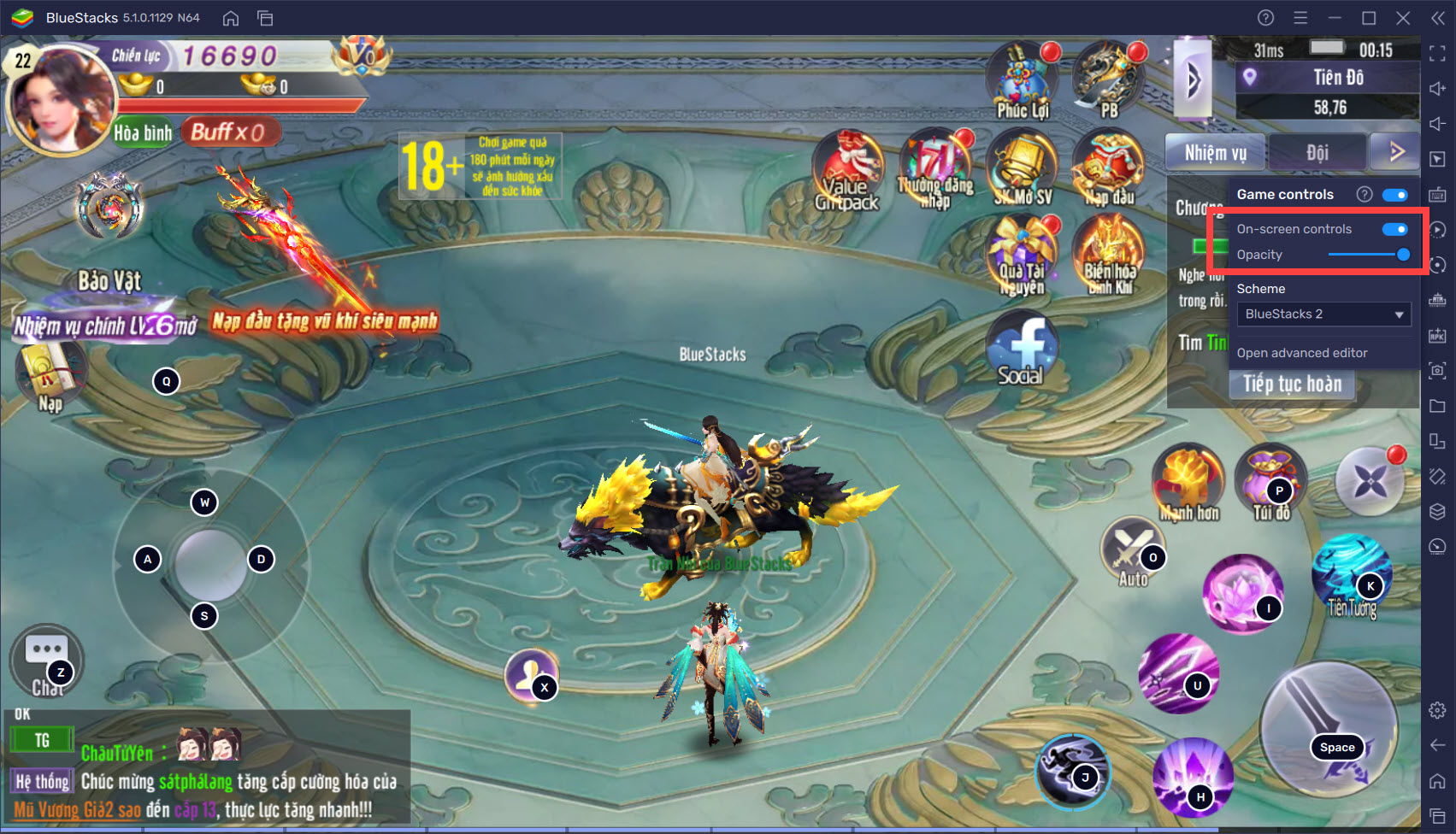
Hiển thị các phím tắt khi cần thiết
Như vậy chúng ta đã hoàn tất việc thiết lập Game Controls cho Võ Lâm Kiếm Vương 3D, sử dụng công cụ này cho phép chức năng từ dễ đến khó tùy vào mục đích.
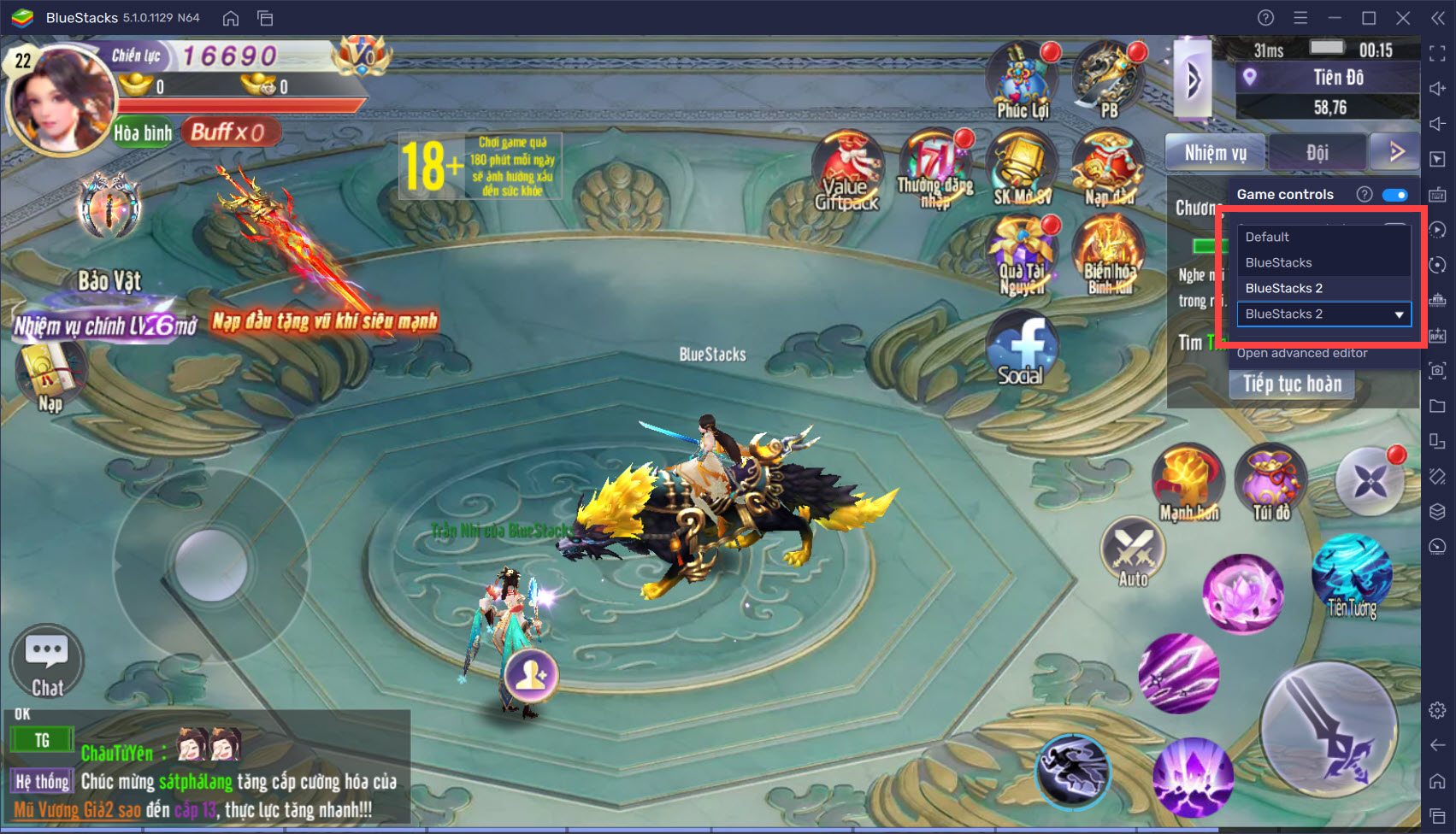
Tùy ý tạo và chỉnh sửa các profile
Võ Lâm Kiếm Vương 3D là game rất hấp dẫn với nhiều tính năng lôi cuốn, đừng giảm giá trị của trò chơi bằng cách chỉ sử dụng Auto, thay vào đó sử dụng Game Controls để có cách chơi Võ Lâm Kiếm Vương 3D, trải nghiệm tốt hơn.
Nào hãy chơi Võ Lâm Kiếm Vương 3D trên PC cùng BlueStacks nhé!














